説明機能仕様ダウンロード画像使い方
PDF 文書を圧縮してサイズを小さくすることができるアプリケーション
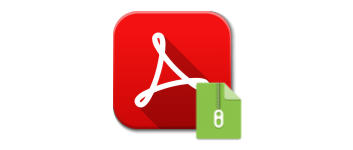
PDF 文書ファイルを圧縮/最適化してファイルサイズを削減して小さくすることができる PDF 最適化ソフト。PDF をメールで送信したり、転送または配布したり、Web にアップロードしたりする場合に役に立ちます。
4dots Free PDF Compress の概要
4dots Free PDF Compress は、PDF のファイルサイズを縮小して、PDFをより軽く、より簡単に配布する必要があるユーザーを支援することを目的としたツールです。
4dots Free PDF Compress の機能
4dots Free PDF Compress の機能の一覧です。
| 機能 | 概要 |
|---|---|
| メイン機能 | PDF 文書を圧縮/最適化してサイズを削減 |
| オプション機能 | 画像の圧縮(画像品質の調整) |
PDF のファイルサイズをかんたんに縮小できます
4dots Free PDF Compress を使用すると、PDF 文書ファイルを圧縮および最適化してファイルサイズを削減することができます。
フォルダ内などの複数の PDF ファイルを一括して処理することができます。また、複数の PDF ファイルへのパスを含む TXT リストがある場合は、それをソースとして使用できます。
シンプルで使いやすいインターフェース
4dots Free PDF Compress は、PDF ファイルのサイズを削減して最適化したい場合に役に立つアプリケーションです。PDF の内容は一切変更されません。
機能
- PDF ファイルを圧縮/最適化
- 複数ファイルの一括処理
- ドラッグ&ドロップサポート
仕様
価格:無料
動作環境:Windows 7|8|8.1|10|11
メーカー:4dots Software
使用言語:日本語ほかマルチ言語
最終更新日:
1年前 (2024/12/05)
ダウンロード数:521
使い方
インストール
1.インストールする
- インストーラを実行するとセットアップウィザードが開始します。[Next]をクリックします。
- ライセンスが表示されます。[I Agree]をクリックします。
- インストール先を確認または変更し、[Install]をクリックしてインストールを開始します。
- 追加のタスクを設定して[Next]をクリックします。
・Create shortcuts in Start Menu:スタートメニューにショートカットを作成する
・Add Desktop Shortcut:デスクトップにショートカットを作成する
・Integrate into Windows Explorer:Windows エクスプローラに統合する(コンテキストメニューに項目を追加する)
・Add Desktop Shortcut:デスクトップにショートカットを作成する
・Integrate into Windows Explorer:Windows エクスプローラに統合する(コンテキストメニューに項目を追加する)
- 寄付の案内が表示されます、[Next]をクリックします。
- インストールが完了しました。[Finish]をクリックしてセットアップウィザードを閉じます。
言語を日本語に変更する
1.日本語化
- 上部の「Language」メニュから「日本の」を選択します。
- 4dots Free PDF Compress を再起動すると日本語で表示されます。
基本的な使い方
1.PDF 文書の画像を抽出する
- ツールバーの一番左のボタンをクリックしてファイルを追加します。またはファイルをドラッグ&ドロップして追加します。
- 「出力フォルダ」で PDF ファイルの保存先を指定します。
- 画像を圧縮する場合は「画像を圧縮」をチェックし、スライダーで画像品質を調整します(画像品質を下げたくない場合はチェックしない)。
- ツールバーの一番右の「圧縮する」ボタンをクリックすると PDF ファイルが圧縮/最適化されます。

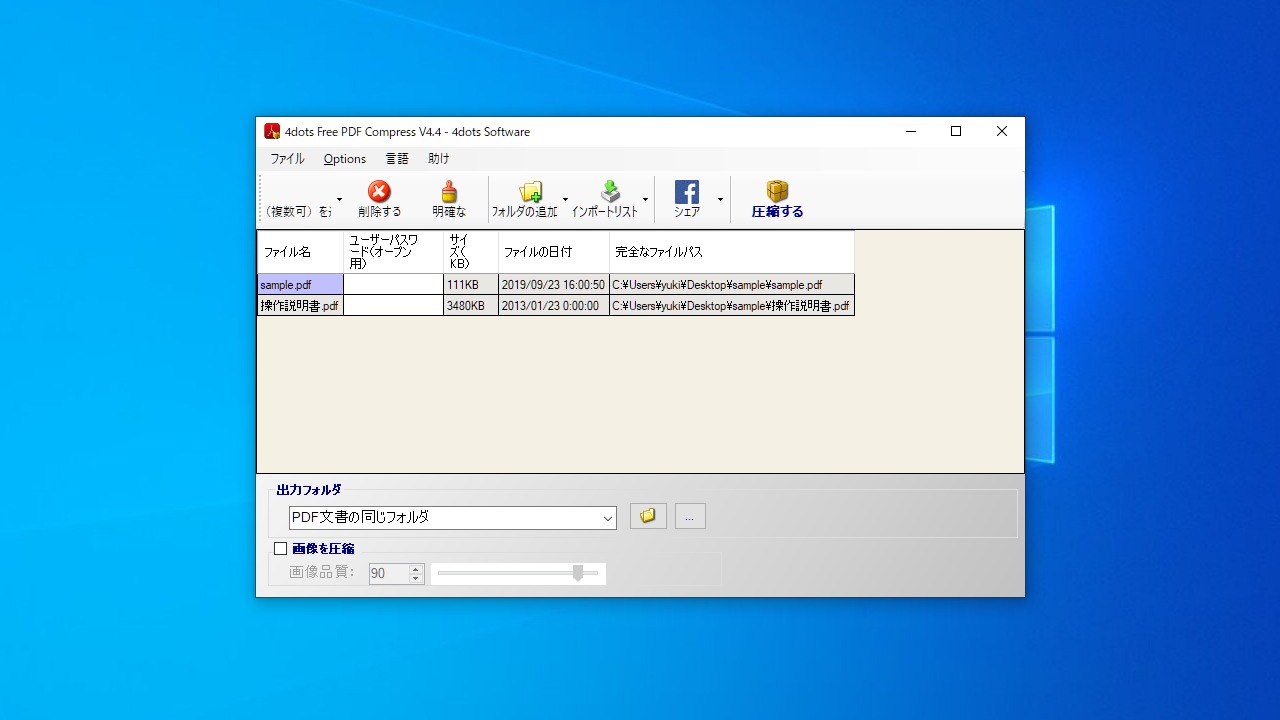
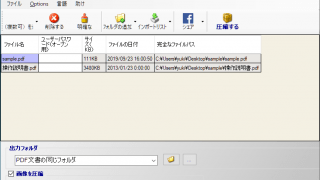
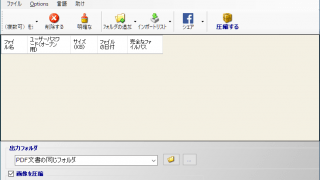
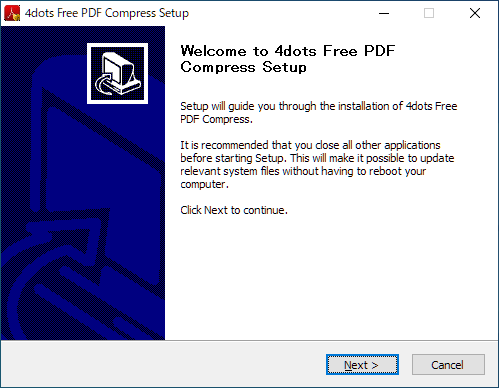
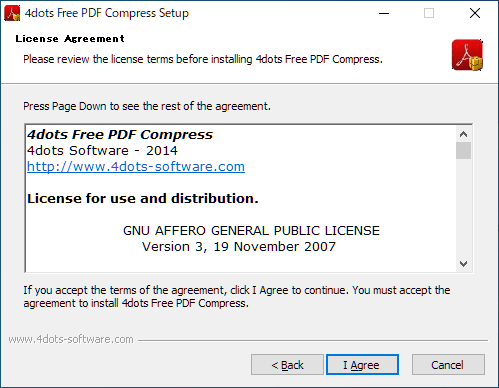
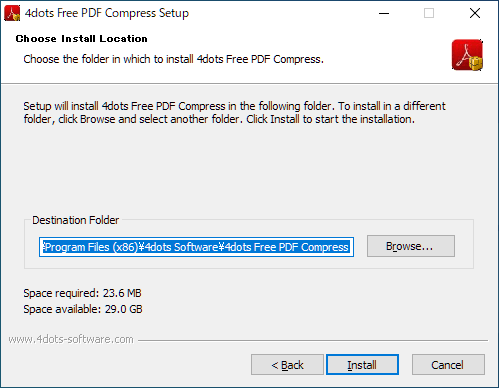
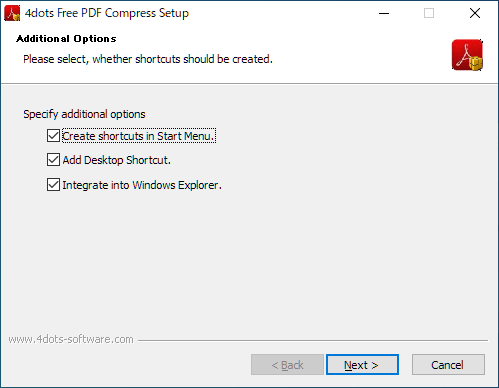
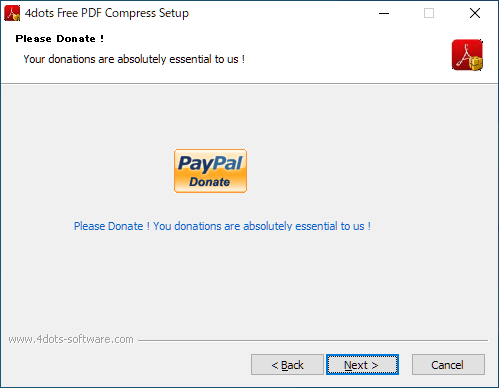
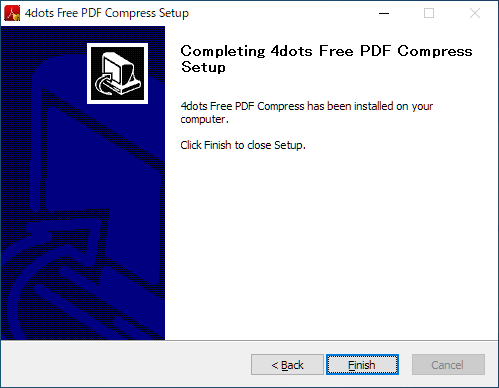
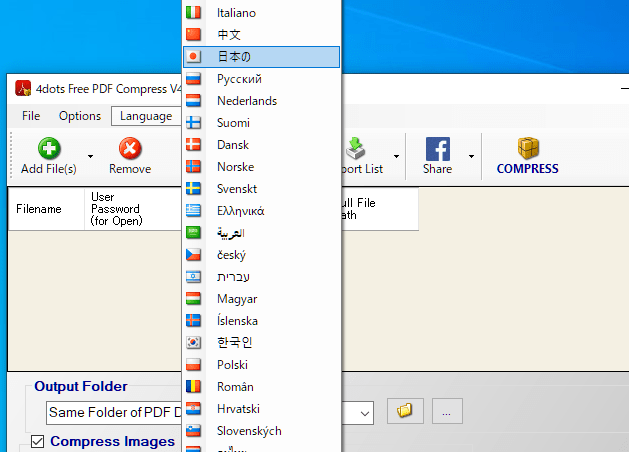
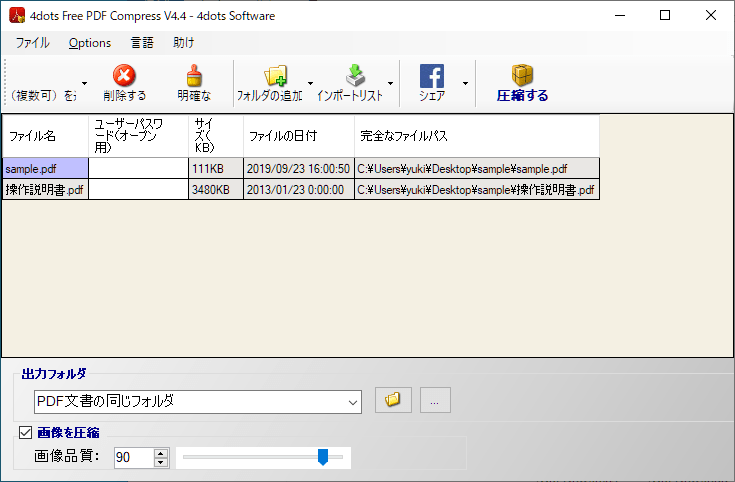
4dots Free PDF Compress は、どなたでも無料で利用できます。